Cara Menambahkan Perlindungan CAPTCHA ke WordPress
Diterbitkan: 2022-06-24Bahkan jika Anda yakin dengan keamanan situs WordPress Anda, Anda tetap harus berhati-hati. Pelanggaran keamanan dapat mendatangkan kerusakan yang tidak dapat diperbaiki pada bisnis online Anda. Peretas sering menggunakan bot untuk menjenuhkan situs web Anda dengan spam, yang bisa cepat hilang kendali.
Untungnya, spammer dan bot dapat dijauhkan dari situs Anda menggunakan alat yang canggih. CAPTCHA WordPress adalah pengujian sederhana dan mudah digunakan yang memungkinkan keamanan di situs web Anda dan menawarkan lapisan perlindungan ekstra.
Mari kita lihat lebih dekat cara menggunakan CAPTCHA untuk melindungi situs web Anda.
Apa itu CAPTCHA?
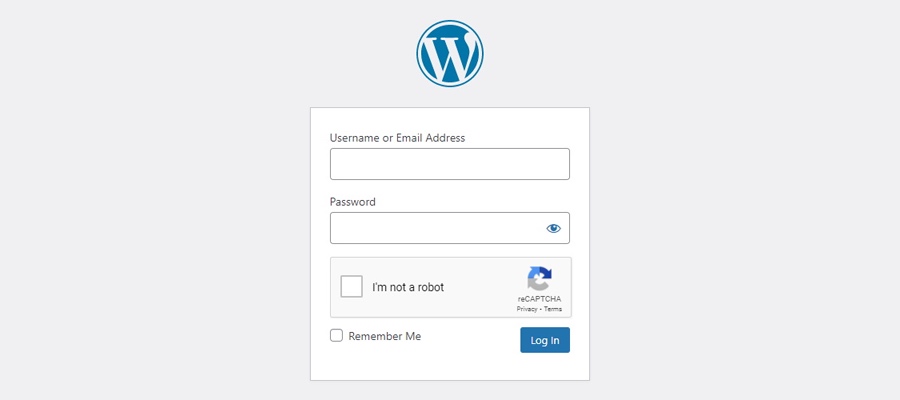
CAPTCHA adalah akronim untuk " Tes Publik Sepenuhnya Otomatis untuk Memberitahu Komputer dan Manusia Bagian ". Komputer dapat membedakan antara pengguna otomatis dan manusia berkat CAPTCHA, yang melakukan persis seperti namanya. Manusia dapat menyelesaikan tugas-tugas ini secara efisien, tetapi skrip otomatis mungkin kesulitan.
Tes CAPTCHA tradisional mengharuskan pengguna untuk memasukkan teks yang terdistorsi, tetapi reCAPTCHA adalah jenis CAPTCHA yang lebih baru dan kompleks yang telah ada selama beberapa waktu (dan noCAPTCHA, semacam spin-off reCAPTCHA). CAPTCHA tak terlihat, versi terbaru, sekarang juga tersedia.
Bagaimana CAPTCHA Melindungi Situs WordPress Anda?
Peretas, spammer, atau bot dapat menyerang halaman login dan registrasi situs Anda. Biasanya, tujuan mereka adalah untuk mengakses area administrasi. Formulir, di mana Anda perlu memasukkan nama pengguna dan kata sandi, sangat bagus untuk digunakan peretas sebagai titik masuk.
Ketika pengguna yang tidak sah mendapatkan akses ke area admin WordPress Anda, banyak yang mungkin salah, termasuk:
- Menghancurkan jaringan situs web
- Mendistribusikan malware
- Mengurangi lalu lintas situs web
- Menuntut tebusan
- Merugikan upaya pengoptimalan pencarian
- Spamming di kolom komentar
- Mencuri informasi pribadi
CAPTCHA WordPress membantu melindungi situs Anda dari peretas dan bot spam dengan mengonfirmasi apakah manusia yang sebenarnya mencoba menggunakan formulir di situs Anda. Secara tradisional ini termasuk peregangan visual, distorsi, atau memanipulasi angka dan huruf, kemudian mengandalkan kemampuan manusia untuk mengenali simbol.
Jenis CAPTCHA
Di atas tes CAPTCHA tradisional disebutkan namun tes CAPTCHA datang dalam berbagai bentuk. Seiring waktu, perangkat lunak yang lebih baru, lebih akurat, dan lebih efisien telah menggantikan versi yang lebih lama. Di bagian ini kita akan membahas jenis yang paling umum, perbedaan antara mereka dan plugin yang dapat Anda gunakan untuk menerapkannya di situs WordPress Anda.
OCR yang Dibantu Manusia
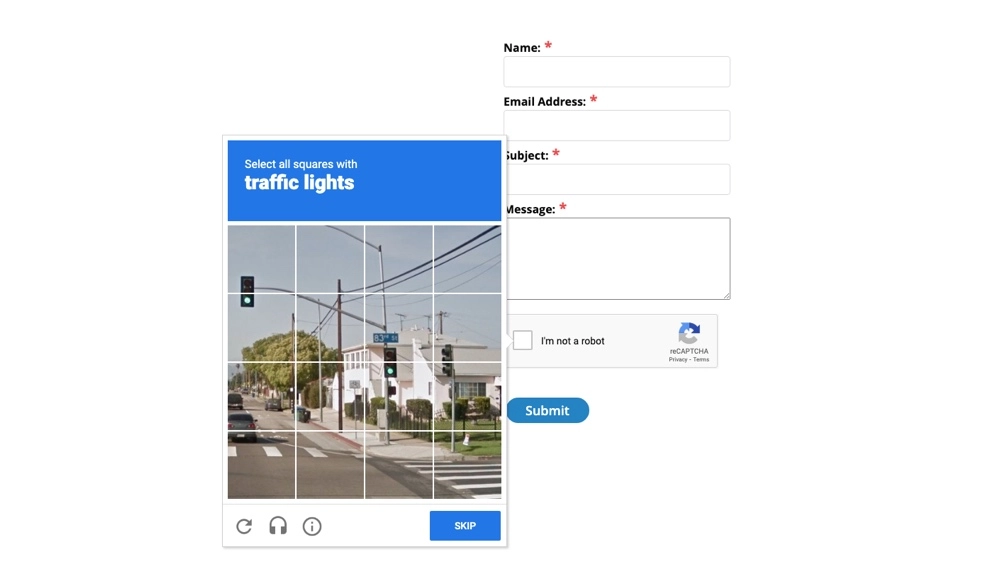
Dengan jenis CAPTCHA yang umum ini, pengguna harus memahami teks atau gambar yang terdistorsi untuk masuk atau melengkapi formulir.
ReCAPTCHA, layanan Google yang menggunakan OCR yang dibantu manusia, adalah salah satu pengujian CAPTCHA yang paling terkenal. OCR (Pengenalan Karakter Optik) membantu pengguna yang tidak dapat mengenali teks yang dipindai karena gangguan penglihatan. Perangkat lunak OCR menyertakan audio yang setara untuk membantu mereka yang tuli atau tidak mendengar dengan benar menyelesaikan tes.
Google reCAPTCHA adalah solusi CAPTCHA efektif yang mengamankan situs web Anda dari penipuan, bot, dan penyalahgunaan, serta membantu memastikan kepatuhan terhadap standar PCI-DSS untuk mengamankan data pelanggan juga.
Plugin reCaptcha yang bernama sederhana adalah pilihan yang baik untuk situs WordPress. Pastikan untuk menggunakannya dengan plugin lain, seperti plugin formulir kontak, untuk memaksimalkannya.
Ini adalah cara cepat dan mudah untuk menyelesaikan tes CAPTCHA. Plugin menggunakan file gambar respons untuk memverifikasi jawaban ketika pengguna memasukkannya, dan jika jawabannya benar, formulir dapat dikirimkan.
Tidak ada CAPTCHA dan CAPTCHA Tak Terlihat
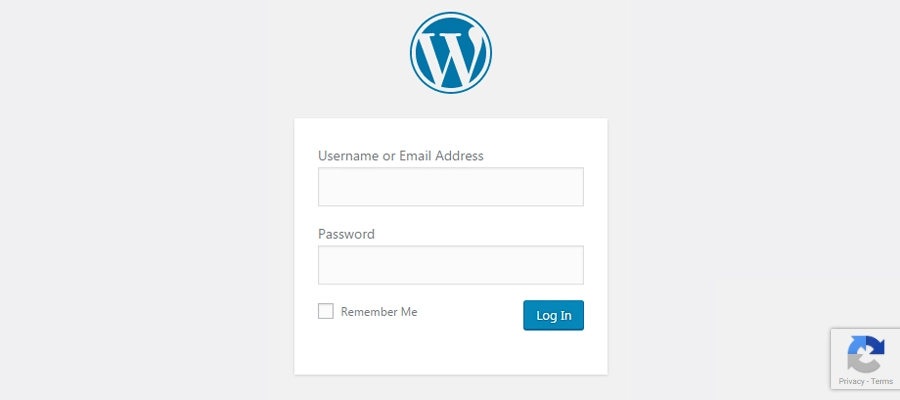
Dengan noCAPTCHA atau CAPTCHA Tak Terlihat, pengguna tidak dapat melakukan apa pun. Sebaliknya itu bergantung pada pengguna yang aktif di situs web Anda, jadi ketika mereka mengklik tautan atau tombol yang ada, validitas mereka sebagai manusia dikonfirmasi.
Plugin WordPress CAPTCHA 4WP menambahkan noCAPTCHA dan reCAPTCHA yang tidak terlihat untuk menampilkan CAPTCHA pada formulir komentar Anda, halaman login, halaman pengaturan ulang kata sandi, halaman pendaftaran, dll.
Beberapa CAPTCHA dapat ditampilkan pada halaman yang sama (walaupun itu biasanya agak berlebihan). Dan login kontingen dapat dibuat dan ditampilkan setelah beberapa upaya gagal. Anda juga dapat memilih apakah akan menampilkan CAPTCHA kepada pengunjung yang masuk atau tidak.
Pertanyaan Logika
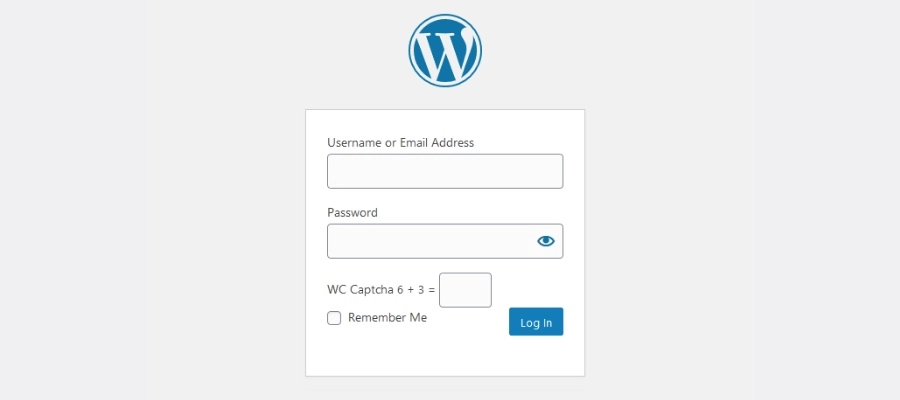
Dalam tes pertanyaan logika, pengguna diberikan satu atau serangkaian pertanyaan untuk dijawab. Pertanyaannya biasanya sangat sederhana (seperti matematika dasar atau mengenali pola sederhana), sehingga anak usia tujuh tahun pun tidak akan kesulitan menjawabnya.
WC Captcha adalah plugin WordPress yang sangat baik untuk pertanyaan logika. Ini mengharuskan pengunjung untuk menyelesaikan pertanyaan matematika sederhana untuk mengakses situs Anda. Fitur tambahan termasuk menyembunyikan tes CAPTCHA untuk pengunjung yang masuk, memilih operasi matematika mana yang akan diterapkan, menampilkan CAPTCHA sebagai angka atau kata, memilih judul kotak, dan memasukkan waktu.
Pengenalan Gambar
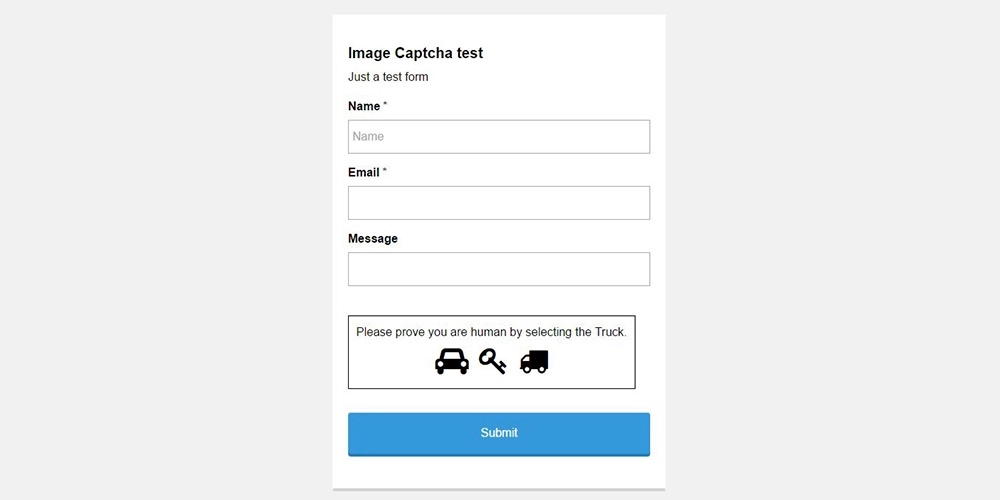
CAPTCHA berbasis teks telah dihapus dan diganti dengan yang berbasis gambar. Alih-alih mengandalkan teks yang terdistorsi, gambar digunakan untuk mengilustrasikan ide.

Pengenalan gambar mengharuskan pengguna untuk mengidentifikasi objek tertentu dalam suatu gambar. Sebagai aturan umum, CAPTCHA berbasis gambar meminta pengguna untuk memilih gambar yang sesuai dengan topik atau mengenali gambar yang tidak sesuai. CAPTCHA ini menggunakan komponen grafis seperti foto binatang, bentuk, atau pemandangan.
Berbagai pilihan tersedia, termasuk satu gambar yang dibagi menjadi beberapa bagian oleh kisi, dua foto independen yang disajikan bersebelahan atau meminta pengguna untuk memilih grafik yang benar. KC Computing memiliki beberapa opsi khusus formulir yang bagus di WordPress.org, seperti Gambar Captcha untuk formulir Gravity ini.
Interaksi Pengguna CAPTCHA
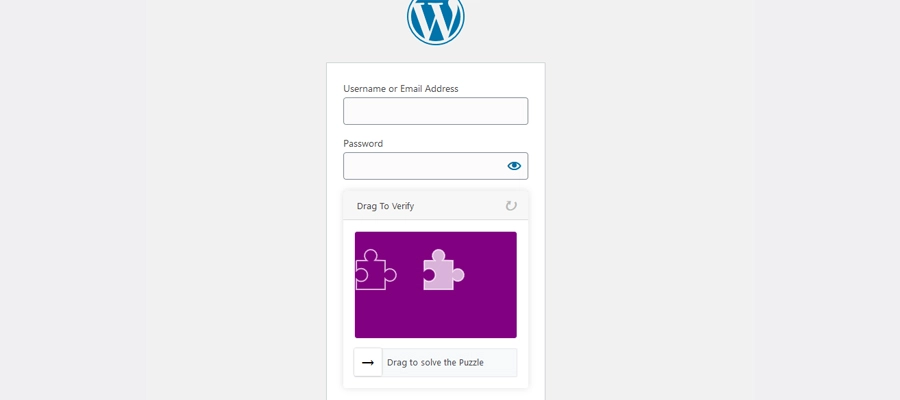
Tindakan sederhana, seperti menggeser penggeser melintasi layar, digunakan dalam pengujian interaksi pengguna. Terlepas dari kesederhanaannya, komputer mengalami kesulitan untuk lulus tes jenis ini, jadi ini hampir merupakan cara yang sangat mudah untuk melindungi situs web Anda.
Contoh CAPTCHA interaksi pengguna adalah plugin WP Forms Puzzle Captcha. Potongan teka-teki meluncur ke dalam slot alih-alih kode tiga digit di plugin ini, yang bekerja dengan cara yang sama seperti plugin Simple Login Captcha. Ini adalah solusi yang baik untuk mencegah bot mendapatkan akses ke situs Anda karena mereka belum menemukan cara untuk memecahkan teka-teki ini.
Di mana di WordPress Plugin CAPTCHA Harus Diaktifkan?
CAPTCHA WordPress adalah cara terbaik untuk melindungi segala bentuk di situs web Anda di mana pengguna diharuskan memberikan informasi pribadi untuk mencegah spam dan peretasan. Elemen situs Anda berikut dapat memperoleh manfaat dari fitur CAPTCHA:
- Pengiriman konten
- Formulir kontak
- Halaman masuk
- Formulir pendaftaran email
- Halaman pemulihan kata sandi
- Formulir pendaftaran pengguna
- Survei
- Forum
Dan banyak lagi, misalnya jika Anda memiliki toko, keanggotaan, dll. Di mana saja Anda memiliki formulir.
Langkah-langkah untuk Menambahkan Perlindungan CAPTCHA ke WordPress
Sekarang setelah Anda mengetahui apa itu CAPTCHA, berikut adalah sekilas tentang bagaimana Anda dapat dengan mudah menambahkan lapisan perlindungan ekstra ini ke situs WordPress Anda.
Langkah 1: Instal Plugin CAPTCHA WordPress
Pertama, unduh plugin WordPress pilihan Anda untuk situs web Anda. Kami membagikan beberapa opsi bagus di atas, tetapi sebagian besar plugin CAPTCHA gratis di direktori WordPress akan melakukan pekerjaan itu. Anda tidak perlu membayar ekstra untuk mengamankan situs web Anda!
Sebelum memasang plugin gratis, hal-hal tertentu harus dipertimbangkan:
- Pertama, putuskan versi atau tipe CAPTCHA yang Anda butuhkan karena ada berbagai opsi. Pilih salah satu yang paling sesuai dengan situs web Anda.
- Plugin harus beroperasi di banyak halaman situs web Anda, bukan hanya halaman login.
- Pastikan plugin berfungsi di mana pun Anda memasang formulir di situs web Anda sehingga bot dapat difilter. Jadi, jika Anda menggunakan formulir atau plugin e-niaga, pastikan CAPTCHA yang Anda pilih kompatibel.
Langkah 2: Tambahkan Google reCAPTCHA ke Situs Web Anda
Jika plugin CAPTCHA WordPress atau plugin keamanan umum Anda menggunakan Google reCAPTCHA, Anda harus terlebih dahulu membuat akun dan mengisi formulir Google ReCAPTCHA untuk situs Anda.
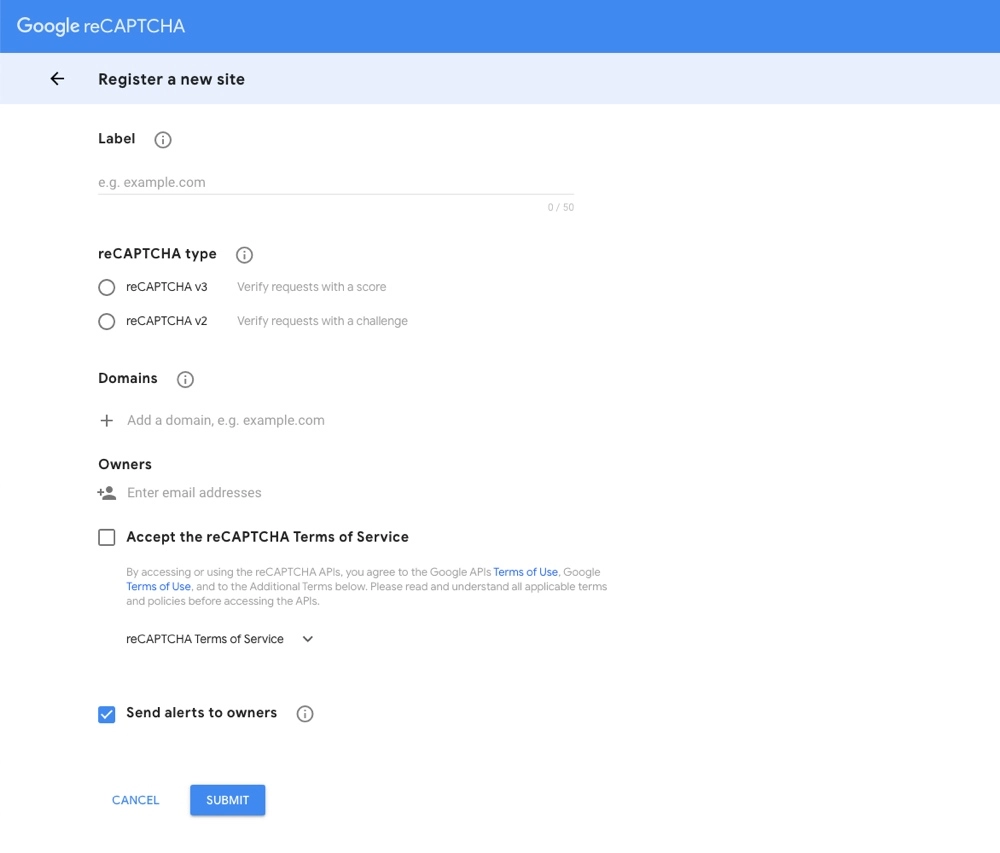
Pada saat penulisan, ada dua versi yang dapat Anda pilih – reCAPTCHA v3 dan v2. Tergantung pada preferensi Anda, Anda dapat memverifikasi dengan skor atau tantangan. Bagaimanapun, pengalaman pengguna seharusnya tidak terpengaruh.
Setelah mengisi formulir Google reCAPTCHA, klik kirim. Halaman berikutnya menunjukkan kunci situs dan kunci rahasia. Kunci harus dimasukkan dalam pengaturan CAPTCHA WordPress.
Langkah selanjutnya mungkin sedikit berbeda tergantung pada plugin, tetapi Anda harus menemukan bidang kunci reCAPTCHA di dalam pengaturan plugin atau halaman admin Anda. Kemudian cukup salin dua kunci dan tempelkan ke area yang sesuai untuk CAPTCHA atau plugin keamanan Anda. Terakhir, pastikan untuk menyimpan. Anda sekarang harus siap untuk mulai menggunakan Google reCAPTCHA!
Langkah 3: Melindungi Bagian Situs Web Anda Dengan CAPTCHA
Saat memasang plugin CAPTCHA WordPress, Anda biasanya memiliki opsi untuk mengaktifkan perlindungan CAPTCHA di semua formulir, atau halaman/bagian tertentu.
Seperti disebutkan sebelumnya, CAPTCHA dapat digunakan di hampir semua formulir login, termasuk:
- Formulir pendaftaran
- halaman admin
- Formulir komentar
- Setel ulang formulir kata sandi
Dan ini termasuk formulir terkait untuk WooCommerce, EDD, dan BuddyPress juga.
Bergantung pada plugin yang Anda pilih, CAPTCHA dapat diaktifkan secara otomatis di semua formulir Anda, mungkin ada kode pendek yang perlu Anda tambahkan ke formulir di pembuat formulir Anda, atau mungkin ada admin atau panel pengaturan untuk mengaktifkan CAPTCHA untuk berbagai bagian dari situs Anda.
Misalnya, untuk plugin Advanced Google reCAPTCHA, ada panel pengaturan di bawah eCaptcha > Settings > General > Enable reCaptcha di mana Anda dapat mengaktifkan CAPTCHA untuk formulir default Anda (login, registrasi, reset password, komentar) dan formulir plugin pihak ketiga (WooCommerce , BuddyPress, dll.)
Tetapi jika Anda telah memilih add-on CAPTCHA untuk plugin tertentu, seperti CAPTCHA Sangat Sederhana untuk Formulir Kontak 7, ada kode pendek yang mirip dengan [captchac captcha-1] [captchar captcha-1] yang dapat ditambahkan saat membangun sebuah bentuk. Ada juga opsi gaya tambahan dan pengaturan dapat dikodekan.
Salah satu proses utama di situs WordPress modern adalah membatasi akses ke bot dan skrip otomatis. Menerapkan Google reCAPTCHA menggunakan berbagai plugin WordPress adalah salah satu solusi terbaik untuk mencegah perilaku seperti itu terjadi di situs web Anda.
